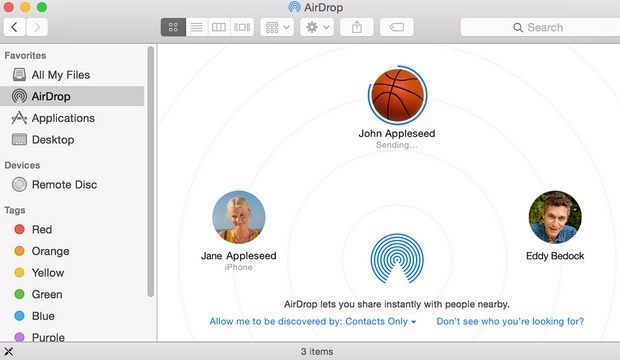เมื่อพูดถึงการแชร์ไฟล์วันนี้ไม่เพียงเกี่ยวกับการแชร์ข้อมูลระหว่างคอมพิวเตอร์เท่านั้น ตอนนี้เพื่อนของคุณด้วยโทรศัพท์ Android อาจต้องการวิดีโอที่คุณเอามาจาก iPhone หรือคุณอาจต้องการคัดลอกภาพจากคอมพิวเตอร์ Windows ไปยัง iPad ของคุณ
ในบทความนี้ผมหวังว่าจะให้คุณ เป็นคู่มือการแชร์อุปกรณ์ต่างๆให้ได้มากที่สุด จะนานคุณจึงสามารถข้ามไปที่ส่วนที่ใช้กับคุณได้ ส่วนนี้จะแบ่งออกเป็นส่วนแบ่งระหว่างคอมพิวเตอร์การใช้งานร่วมกันระหว่างคอมพิวเตอร์และโทรศัพท์มือถือและการใช้งานร่วมกันระหว่างอุปกรณ์เคลื่อนที่เท่านั้น
หมายเหตุ:บทความนี้จะเชื่อมโยงไปยัง บทความที่ฉันเคยโพสต์ไว้ก่อนหน้านี้เกี่ยวกับเคล็ดลับเทคนิคและฝ่ายช่วยเหลือทางเทคนิคออนไลน์เนื่องจากบทความเหล่านี้อธิบายถึงขั้นตอนบางอย่างทีละขั้นตอน
นี่เป็นวิธีที่ดีที่สุดในการ โอนข้อมูลจำนวนมากไปยังคอมพิวเตอร์เครื่องอื่นได้อย่างรวดเร็ว เมื่อทำการคัดลอกไฟล์นอก LAN (local area network) คุณจะถูก จำกัด ด้วยความเร็วอินเทอร์เน็ตของคุณ หากคุณมี Verizon FIOS ที่มีการเชื่อมต่ออัพโหลด / ดาวน์โหลดความเร็ว 75 Mbps (ซึ่งตอนนี้ฉันมีแล้ว) การถ่ายโอนข้อมูลจำนวนมากไปยังคอมพิวเตอร์ระยะไกลก็จะเร็วเกินไป อย่างไรก็ตามหากคุณติดอยู่ AT & T และมีความเร็วในการอัปโหลด 1.5 เมกะบิตต่อวินาที (ที่ฉันมีในอดีต) จะใช้เวลานานในการอัปโหลดข้อมูลสองสามกิกะไบต์ พูดคุยเกี่ยวกับการถ่ายโอนข้อมูลในท้องถิ่นครั้งแรก หากคุณต้องการแบ่งปันข้อมูลระหว่างคอมพิวเตอร์ Windows เครื่องไมโครซอฟท์ได้ทำสิ่งต่างๆให้ง่ายขึ้นด้วยการแนะนำโฮมกรุ๊ปใน Windows 7. หวังว่าคุณจะ ไม่ใช้ Windows XP หรือ Windows Vista เนื่องจากโฮมกรุ๊ปไม่ทำงานกับระบบปฏิบัติการเหล่านั้น หากคุณเป็นเช่นนั้นฉันจะยังคงอธิบายถึงวิธีการที่คุณสามารถใช้ร่วมกันได้ระหว่าง Windows ทุกรุ่นการถ่ายโอนข้อมูลในท้องถิ่น
Windows homegroups
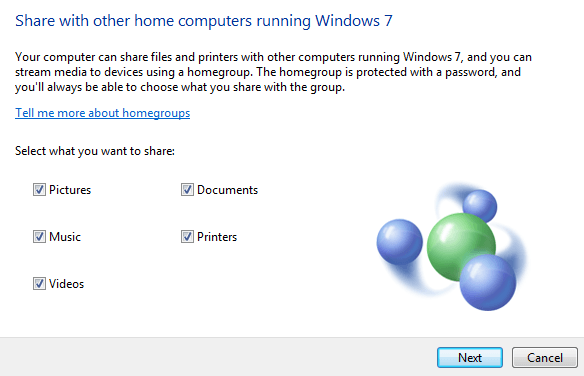
เมื่อต้องการเริ่มต้นอ่านบทความของฉันใน การตั้งค่าโฮมกรุ๊ปใน Windows ก่อน 7. โปรดทราบว่าขั้นตอนจะเหมือนกันใน Windows 8 และ Windows 10
หากคุณใช้ Windows 8, อ่านโพสต์ของฉันเกี่ยวกับวิธีการ เข้าร่วมเครื่อง Windows 8 กับโฮมกรุ๊ป Windows 7 หากคุณมีปัญหาอื่น ๆ ในการเชื่อมต่อคอมพิวเตอร์ Windows กับโฮมกรุ๊ปโปรดอ่าน การแก้ไขปัญหาโฮมกรุ๊ปใน Windows โพสต์
การใช้ไฟล์ร่วมกันของ Mac และ PC
นี่เป็นเรื่องเกี่ยวกับ พีซีที่ใช้ Windows เป็นวิธีที่ง่ายที่สุดและทำงานได้ดีมาก ตอนนี้สมมติว่าคุณต้องการแชร์ไฟล์ระหว่างพีซีกับเครื่อง Mac คุณต้องทำอย่างไร
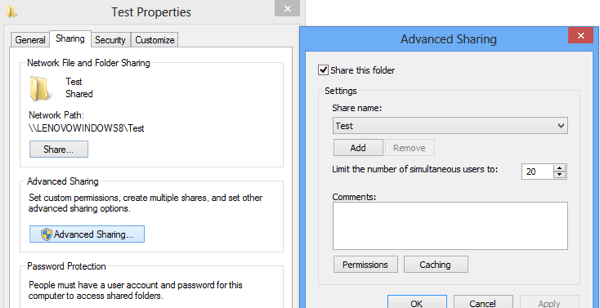
ก็ยังง่าย เนื่องจากทั้ง Apple และ Microsoft ได้ให้การสนับสนุนระบบปฏิบัติการของแต่ละ บริษัท ในช่วงหลายปีที่ผ่านมา ซึ่งหมายความว่าขณะนี้ Mac ง่ายในการเข้าถึงโฟลเดอร์แชร์ของ Windows และในทางกลับกัน
ขั้นแรกคุณสามารถอ่านบทแนะนำโดยละเอียดเกี่ยวกับ การเข้าถึงโฟลเดอร์แชร์ Mac จากพีซีที่ใช้ Windows ได้ มันง่ายและสิ่งที่คนส่วนใหญ่ควรจะทำได้
ถ้าคุณต้องการทำวิธีอื่น ๆ ให้อ่านโพสต์ของฉันใน การเข้าถึงโฟลเดอร์แชร์ Windows จากเครื่อง Mac ที่ใช้ OS X
การใช้โฟลเดอร์แชร์นี้จะช่วยให้คุณแบ่งปันข้อมูลนี้ด้วย ระหว่างรุ่นเก่าของ Windows เช่น XP และ Vista ด้วยเวอร์ชันที่ใหม่ขึ้นและระหว่างระบบปฏิบัติการ Windows, Mac และ Linux
เชื่อมต่อกับคอมพิวเตอร์โดยตรง
อีกวิธีหนึ่งในการแชร์ไฟล์ระหว่างคอมพิวเตอร์สองเครื่องคือ เชื่อมต่อโดยตรง คุณสามารถทำเช่นนี้ได้หากคอมพิวเตอร์ทั้งสองเครื่องมีการ์ดไร้สายหรือเต้ารับ Ethernet
หากคุณมีคอมพิวเตอร์สองเครื่องที่มีการ์ดไร้สายคุณสามารถ เชื่อมต่อแบบไร้สายโดยการสร้างเครือข่ายเฉพาะกิจ ได้ เป็นขั้นตอนที่ค่อนข้างยาวและมีข้อ จำกัด บางอย่างกับวิธีนี้ดังนั้นขอแนะนำให้คุณใช้ถ้าคุณไม่สามารถใช้โฮมกรุ๊ปหรือไม่สามารถเข้าถึงเครือข่าย Wi-Fi หรือ LAN ได้
ใช้วิธีนี้คุณสามารถนั่งอยู่บนชายหาดและยังคงเชื่อมต่อคอมพิวเตอร์สองเครื่องและแบ่งปันข้อมูล หากคอมพิวเตอร์ทั้งสองเครื่องมีช่องเสียบ Ethernet คุณสามารถซื้อสายเคเบิลแบบไขว้และเชื่อมต่อโดยตรงผ่านสายเคเบิล
คุณสามารถอ่านโพสต์ได้ที่ เชื่อมต่อคอมพิวเตอร์สองเครื่องผ่านทางสายไขว้ แต่คุณอาจพบปัญหาบางอย่าง เนื่องจากเป็นทางเทคนิคอีกเล็กน้อย
ตัวเลือกของบุคคลที่สาม
27
ยังคงมีตัวเลือกเพิ่มเติมสำหรับการย้ายไฟล์ รอบได้อย่างมีประสิทธิภาพในประเทศ ตัวเลือกหนึ่งคือการใช้ Dropbox และเปิดใช้งาน ตัวเลือกที่เรียกว่า ซิงค์ LAN คุณลักษณะนี้จะคำนวณว่าคอมพิวเตอร์เครื่องอื่นที่มี Dropbox ติดตั้งอยู่ในเครือข่ายเดียวกันและแทนที่จะอัปโหลดไปยัง Dropbox ก่อนแล้วจึงซิงค์ข้อมูลกลับลงมาก็จะโอนข้อมูลผ่าน LAN ไปยังคอมพิวเตอร์เครื่องอื่น ๆ
ฉันไม่ได้พูดถึงเรื่องนี้เป็นอันดับแรกเพราะฉันสมมติว่าคนส่วนใหญ่รู้เรื่องนี้อยู่แล้วและต้องการดำเนินการโอนข้อมูลบางอย่างอื่น ๆ
อย่างไรก็ตามคุณควรสังเกตว่าการเชื่อมต่อทางกายภาพกับคอมพิวเตอร์ของคุณน่าจะเป็นวิธีที่เร็วที่สุด เพื่อถ่ายโอนข้อมูลจำนวนมาก หากคอมพิวเตอร์ของคุณมีพอร์ต USB 3.0 หรือ eSATA ความเร็วในการถ่ายโอนข้อมูลก็เร็วมาก ดังนั้นอย่าลืมเกี่ยวกับวิธีการง่ายๆในการทำสิ่งนี้ก่อน
การถ่ายโอนข้อมูลจากระยะไกล
สิ่งที่กล่าวมาทั้งหมดมีไว้สำหรับการถ่ายโอนข้อมูลภายในเครื่อง ตอนนี้ขอย้ายไปใช้การถ่ายโอนข้อมูลระยะไกล สมมติว่าคุณมีเพื่อนหรือสมาชิกในครอบครัวที่คุณต้องการถ่ายโอนข้อมูลไปยังที่อื่นในโลกแล้ววิธีที่ดีที่สุดในการย้ายข้อมูลคืออะไร
บริการ Cloud
คำตอบคือมันขึ้นอยู่กับ หากคุณมีการเชื่อมต่อที่รวดเร็วโดยเฉพาะอย่างยิ่งความเร็วในการอัปโหลดอย่างรวดเร็วตัวเลือกที่ดีที่สุดคือการใช้บริการเก็บข้อมูลระบบคลาวด์ เพียงแค่ติดตั้ง Dropbox, Box, OneDrive, Amazon CloudDrive, Google ไดรฟ์, iCloud Drive ฯลฯ อัปโหลดข้อมูลของคุณแล้วดาวน์โหลดลงในเครื่องระยะไกล
การทำงานนี้เหมาะสำหรับคนส่วนใหญ่ แต่ก็มีบางส่วน ปัญหา ประการแรกคุณมักต้องซื้อพื้นที่ในบริการจัดเก็บข้อมูลระบบคลาวด์เหล่านี้ซึ่งหมายความว่าพวกเขาไม่รู้สึกดีสำหรับคนที่พยายามจะโอนข้อมูล 500GB เพียงครั้งเดียว ประการที่สองคุณต้องเชื่อถือข้อมูลของคุณกับ บริษัท อื่นเช่น Apple, Amazon, Microsoft ฯลฯ ข้อมูลที่คุณถ่ายโอนอาจมีความละเอียดอ่อนและคุณอาจไม่ต้องการเสี่ยงที่จะวางเซิร์ฟเวอร์ดังกล่าวไว้ในเซิร์ฟเวอร์ของบุคคลที่สาม
Peer to Peer
สำหรับกรณีประเภทดังกล่าวมีสองทางเลือกที่ดี หนึ่งในรายการโปรดของฉันคือ การซิงค์ BitTorrent ด้วย BitTorrent Sync ไม่มีคอมโพเนนต์ระบบคลาวด์ดังนั้นข้อมูลของคุณจึงถูกโอนย้ายอย่างรวดเร็วและปลอดภัยมากขึ้น เวอร์ชันฟรีไม่มีขีด จำกัด ขนาดโฟลเดอร์หรือ จำกัด ขนาดไฟล์ มีเพียงจำนวนที่สามารถซิงค์ได้เท่านั้น
แน่นอนถ้าคุณต้องการซิงค์พวงข้อมูลระหว่างคอมพิวเตอร์คุณจะต้องซื้อ Pro แต่ถ้าคุณต้องการ โอนไฟล์ขนาดใหญ่จริงๆบางครั้งแล้วรุ่นฟรีสมบูรณ์แบบ
Personal File Server
เหตุผลที่ฉันชอบ BitTorrent Sync เป็นเพราะไม่ทำงานทั้งหมดสำหรับคุณและเป็นเรื่องง่าย เพื่อใช้ในขณะที่ในเวลาเดียวกันมีความปลอดภัยและรวดเร็ว หากคุณต้องการทำทุกอย่างด้วยตัวคุณเองคุณสามารถอ่านบทความของฉันได้ใน การตั้งค่าเซิร์ฟเวอร์แฟ้มบ้านของคุณเอง
แน่นอนว่ามันต้องใช้เวลาและท้าทายทางเทคนิค แต่ก็คุ้มค่ามากเมื่อคุณตั้งค่าทั้งหมด . อย่างไรก็ตามคุณต้องระมัดระวังเกี่ยวกับปัญหาด้านความปลอดภัยที่เป็นไปได้เช่นพอร์ตเปิดบนเราเตอร์หรือไฟร์วอลล์ที่กำหนดค่าผิดพลาด
การแชร์ไฟล์ระหว่างคอมพิวเตอร์กับอุปกรณ์เคลื่อนที่
เราจะพูดถึงการแชร์ข้อมูลระหว่างคอมพิวเตอร์และโทรศัพท์มือถือ เช่นเคยประเภทของโซลูชันที่เหมาะสมกับคุณขึ้นอยู่กับฮาร์ดแวร์และระบบปฏิบัติการของคุณ เริ่มต้นด้วยเรื่องง่ายๆก่อน
ผู้ใช้ Apple
หากคุณมี Mac รุ่นใหม่ที่ใช้ OS X 10.7 ขึ้นไป iPhone ใหม่หรือ iPad ที่ใช้ iOS 7 ขึ้นไปคุณสามารถใช้คุณลักษณะที่เรียกว่า 16เพื่อถ่ายโอนไฟล์ระหว่างคอมพิวเตอร์และอุปกรณ์เคลื่อนที่ของคุณ AirDrop ไม่ทำงานกับอุปกรณ์แอนดรอยด์หรือระบบปฏิบัติการอื่น ๆ เช่น Windows หรือ Linux ดังนั้นจึงค่อนข้าง จำกัด
หากคุณใช้อุปกรณ์ Apple แต่ต้องการข้อมูลของคุณบนเครื่อง Windows เราขอแนะนำให้ติดตั้ง ไดรฟ์ iCloud ใน Windows คุณสามารถคัดลอกข้อมูลประเภทใดก็ได้ที่คุณต้องการให้ iCloud Drive จากเครื่อง Mac หรือ Windows ผิดพลาดใน iOS คุณสามารถดูเฉพาะไฟล์ iCloud สำหรับแอปบางแอปได้เนื่องจาก Apple ยังไม่ได้สร้างแอป iOS iCloud Drive ในขณะนี้
ผู้ใช้ Android
หากคุณใช้งาน แอนดรอยด์คุณมีตัวเลือกสองอย่างที่ทำงานเหมือนกับ AirDrop และอาจดีกว่า แอปสองสามแอปที่เข้ามาในใจของฉันในทันทีคือ Filedrop, AirDroid และ แบ่งปัน คุณสามารถแชร์ไฟล์ระหว่างอุปกรณ์แอนดรอยด์ Windows Mac และ iPhone, iPad หรือ Windows Phone ได้
การเข้าถึงโฟลเดอร์ที่ใช้ร่วมกัน
อีกทางเลือกหนึ่งหากคุณมีบางส่วนอยู่แล้ว โฟลเดอร์แชร์ในคอมพิวเตอร์ที่บ้านคือการใช้แอปพลิเคชันเช่น ตัวจัดการไฟล์ ES File Explorer ของ ES ใน Android หรือ FileExplorer ฟรี ใน iOS
แอปเหล่านี้ช่วยให้คุณสามารถเชื่อมต่อกับ Windows, Mac หรือเครื่อง Linux และเข้าถึงโฟลเดอร์ที่แชร์ได้ คุณสามารถถ่ายโอนไฟล์ทั้งสองวิธีได้อย่างง่ายดาย นอกจากนี้ยังมีปพลิเคชันอื่น ๆ อีกมากมายที่ทำในสิ่งเดียวกันดังนั้นรู้สึกฟรีเพื่อค้นหารอบ ฉันเพิ่งกล่าวถึงเหล่านี้เพราะฉันได้ใช้พวกเขามาก่อน อาจจะไม่ดีเท่าที่ควร
ณ จุดนี้เริ่มมีการซ้อนทับกันมากขึ้นในแง่ของสิ่งที่แอปหรือบริการสามารถใช้เพื่อบรรลุผลงานบางอย่างได้ ตัวอย่างเช่นคุณยังสามารถใช้บริการจัดเก็บข้อมูลระบบคลาวด์เพื่อถ่ายโอนไฟล์ระหว่างคอมพิวเตอร์และอุปกรณ์เคลื่อนที่ได้อย่างง่ายดาย คุณยังสามารถใช้ BitTorrent Sync เพื่อทำและหลีกเลี่ยงเมฆได้
การแชร์ไฟล์ระหว่างอุปกรณ์เคลื่อนที่เท่านั้น
หากต้องการแชร์ไฟล์ระหว่างโทรศัพท์มือถือเพียงอย่างเดียว โซลูชั่นดังกล่าวข้างต้น โชคดีที่มีจริงๆไม่มีอะไรพิเศษที่จะกล่าวถึงที่นี่
หากคุณมีอุปกรณ์ Apple ให้ใช้ iCloud Drive, AirDrop หรือ iCloud Shared Photo Albums หากคุณใช้ Android และใช้งานเวอร์ชัน 4.1 หรือสูงกว่าด้วยชิป NFC คุณสามารถใช้สิ่งที่เรียกว่า 24ซึ่งช่วยให้คุณสามารถถ่ายโอนข้อมูลแบบไร้สายระหว่างอุปกรณ์แอนดรอยด์ 2 เครื่องในบริเวณใกล้เคียงได้
สำหรับอุปกรณ์ที่ไม่ใช่แอปเปิ้ลคุณสามารถสลับการ์ด microSD ได้ด้วยหากโทรศัพท์ทั้งสองมีอยู่ โทรศัพท์ Android ยังสนับสนุนการถ่ายโอนไฟล์บลูทู ธ Windows Phone สนับสนุนการแบ่งปันไฟล์บลูทู ธ ด้วยเช่นกันดังนั้นในทางทฤษฎีคุณควรจับคู่ Android และ Windows Phone เข้าด้วยกันและแบ่งปันไฟล์แม้ว่าฉันจะไม่เคยทำแบบนี้มาก่อน
หากคุณต้องการแชร์ข้อมูลระหว่าง iPhone และอุปกรณ์ Android คุณควรใช้บริการจัดเก็บข้อมูลระบบคลาวด์ของบุคคลที่สามแล้วส่งต่อไปยังผู้อื่น Dropbox, OneDrive, Google ไดรฟ์และอื่น ๆ ทั้งหมดช่วยให้คุณสามารถแชร์ไฟล์หรือโฟลเดอร์ต่างๆซึ่งบุคคลอื่นสามารถดาวน์โหลดได้
นอกจากนี้ตามที่กล่าวมาข้างต้นมีแอปบางอย่างเช่น SHAREit ที่คุณสามารถดาวน์โหลดได้ สำหรับ iOS, Android หรือ Windows Phone คุณสามารถแชร์ไฟล์ระหว่างระบบปฏิบัติการบนมือถือได้อย่างง่ายดาย
สรุป
หวังว่าบทความนี้จะให้คำแนะนำเกี่ยวกับวิธีการถ่ายโอนข้อมูลของคุณ และไม่สับสนคุณมากขึ้น! มีทางเลือกมากมายและวิธีการในการทำสิ่งหนึ่งสิ่งใด
คำแนะนำที่ดีที่สุดของฉันคือการลองใช้บริการโปรแกรมโปรแกรมต่างๆและดูว่าตัวใดที่ดีที่สุดสำหรับสิ่งที่คุณกำลังพยายามทำ สำหรับฉันฉันใช้บริการจัดเก็บข้อมูลระบบคลาวด์สำหรับการโอนเงินบางรายการ แต่ฉันยังใช้ AirDrop, USB flash drive, homegroups และโฟลเดอร์ที่ใช้ร่วมกันเพื่อย้ายข้อมูลด้วยเช่นกัน
หากคุณมีความคิดที่ดีขึ้น ได้งานทำสำหรับคุณรู้สึกฟรีเพื่อแสดงความคิดเห็นและแจ้งให้เราทราบ สนุก!